CONTENTS
- Hvad er Dimplex Capa?
- Hvad er et Sted?
- Hvordan kan jeg dele et Sted med en ven?
- Tilføjer et varmepanel til et Sted
- Har problemer med at forbinde et varmepanel?
- Hvad er en Zone?
- Fejlfinding offline varmepaneler
- Indstillinger for en Zone
- Hvad er et program?
- Hvad er en overstyrning?
- Automatiske opdateringer
- Fortrolighedspolitik
HVAD ER DIMPLEX CAPA?
Dimplex Capa er en mobil applikation, der gør det muligt at styre WiFi-kompatible varmepaneler fra Dimplex. Ved at reducere opvarming i perioder, hvor du sover eller er væk, spares energi uden at gå på kompromis med din komfort.
Dimplex Capa er kompatibel med Dimplex Alta WiFi-varmepaneler fra Dimplex.
En smartphone eller tablet med minimum iOS 10 eller Android 7 er påkrævet for at oprette systemet. Android 6-enheder kan også downloade og køre Dimplex Capa-appen, men kan ikke bruges til at tilføje nye varmepaneler til Stedet.
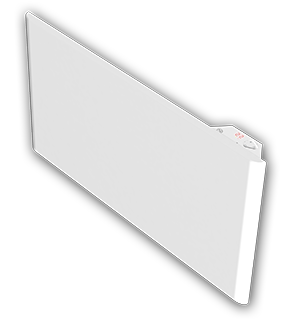
HVAD ER ET STED?
Dimplex Capa giver dig mulighed for at organisere dine varmepaneler inden for et STED. Et Sted kan typisk være dit hjem, sommerhus eller lignende. Ethvert antal Steder kan oprettes og forbindes til en brugerkonto.
Du kan dele et Sted med andre brugere ved at sende dem en e-mail-invitation. Indtast skærmbilledet Indstillinger, og tryk på Brugere for at redigere brugerindstillingerne.
Hvis du har modtaget en e-mail-invitation til en vens Sted, skal du oprette en brugerkonto med samme emailadresse for at få adgang. Hvis du vælger at logge ind med Facebook, skal du sørge for, at din Facebook-konto bruger den samme e-mail-adresse som den, der blev brugt til invitationen.
TILFØJER ET VARMEPANEL TIL ET STED
For at tilføje en varmepanel til dit Sted, tryk på "+" knappen i øverste, højre hjørne af kontrolskærmen.
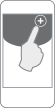
Indtast produktidentifikationskoden (GDID) og PIN-kode. Begge koder findes på en etiket bag på panelet. Koderne kan indtastes manuelt eller ved at scanne QR-koden på etiketten.
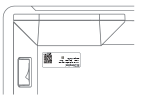
For bedre adgang til etiketten, når varmepanelet er vægmonteret, kan panelet vippes fremad ved at trykke ned de to øverste arme på vægbeslaget.

Derefter skal varmepanelet være parret med dit WiFi-netværk. Dette gøres ved at aktivere Bluetooth (BLE) opdagelsesfunktionen på varmepanelet. Se venligst manualen om, hvordan du aktiverer BLE. Sørg for, at Bluetooth er aktiveret på din smartphone eller tablet, og følg instruktionerne i appen. For Android-enheder skal enhedslokationstjenester også være tændt.
Vælg dit foretrukne WiFi-netværk fra listen, og indtast WiFi-adgangskoden, når du bliver bedt om det.
HAR PROBLEMER MED AT FORBINDE ET VARMEPANEL?
- Sørg for, at lokaltjenester er tændt på din telefon eller tablet, før du aktiverer Bluetooth-scanningen. (Kun Android). Placeringstjenester er nødvendige i Android 7+ for at scanne efter Bluetooth-enheder eller WiFi-netværk.
- Gå til Bluetooth-indstillingerne på din enhed, og fjern eventuelle lister med navnet "Dimplex" fra listen over tilsluttede enheder. Prøv derefter igen.
- Dimplex WiFi-systemet fungerer ved 2,4 GHz. Har din WiFi-router både 5GHz og 2,4GHz, skal du sørge for at 2,4GHz er aktiveret og valgt.
- Hvis appen beder dig om at indtaste en pinkode, skal du bruge PIN-koden på etiketten bag på varmepanelet.
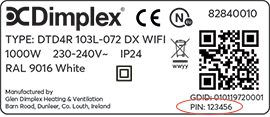
HVAD ER EN ZONE?
En zone kan repræsentere et ægte rum, et gulv eller område, som skal følge de samme funktioner. Varmeapparater, der skal følge samme ugentlige tidsplan og temperaturindstillinger, skal placeres sammen i en ZONE. Et eksempel kan være alle varmepaneler i din stue.
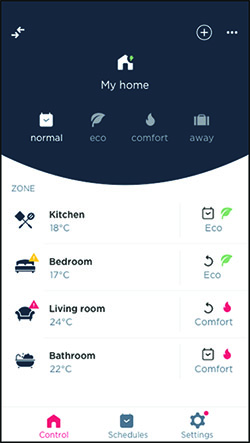
Skærmbilledet Site Control indeholder en liste over zoner og viser den aktuelle status for hver zone. I det blå område øverst kan tilstanden på hele Stedet indstilles ved at trykke på en af de fire modus ikoner. En tilstandsændring for en enkelt zone udføres ved at trykke på højre side af zonelinjen.
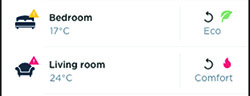
En rød eller en gul advarselstrekant vises, når alle eller nogle af varmepanelerne i en zone er offline. En rød trekant betyder, at alle varmepaneler i zonen er offline. En gul trekant betyder, at nogle, men ikke alle, varmepaneler i zonen er offline.
FEJLFINDING OFFLINE VARMEPANELER
Tryk og hold alle tre knapper på reguleringen.
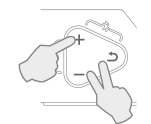
Et lys på varmepanelet begynder at blinke i en af nedenstående farver:
Rødt lys:
Panelet er ikke forbundet til det lokale netværk. Prøv venligst følgende:
Sluk for varmepanelet og tænd igen.
Flyt varmepanelet tættere på WiFi-router.
Sørg for, at Wifi-adgangskoden er korrekt. Wi-Fi-legitimationsoplysningerne kan ændres ved at indtaste zoneindstillingerne og vælge valgmuligheder for varmeapparatet. Tryk derefter på "Skift Wi-Fi-forbindelse". Dette vil bede om, at Bluetooth-installationsprocessen gentages til varmepanelet.
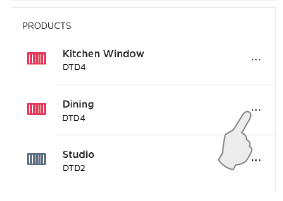
Gult lys:
Varmepanelet er forbundet til det lokale netværk, men ikke til cloud-tjenesterne. Prøv venligst følgende:
Kontroller internetforbindelsen via en anden enhed for at sikre, at netværket er aktivt, og sluk derefter for varmepanelet og tænd igen.
Hvis dette ikke virker, kan cloud-tjenesterne være nede. Prøv igen senere.
Grønt lys:
Alt er godt, og advarselsikonet forsvinder straks.
INDSTILLINGER FOR EN ZONE
Tryk på zonelinjen på kontrolskærmen for at komme ind på skærmen Indstillinger for en zone.
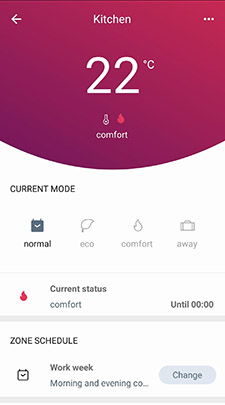
Vælg en ugentlig zoneplan som den normale driftstilstand for zonen. Hvis intet andet valg er lavet, er standardplanen en 24 timers komfortplan.
Du kan indstille dine foretrukne komfort- og øko-temperaturer efter brug af rummet. For eksempel; Komforttemperaturen i stuen kan være meget forskellig fra komforttemperaturen i et soveværelse. Tryk på komfort- eller øko-funktionsknapperne for at skifte mellem tilstande. Temperaturindstillingerne gælder for alle varmepaneler inden for samme zone. Du kan også indstille temperaturen direkte på ethvert varmeapparat i zonen. En ændring i temperaturindstillingen synkroniseres automatisk til appen og til andre varmepaneler inden for samme zone.
HVAD ER ET PROGRAM?
Hver zone har en valgt ugentlig tidsplan, der fortæller panelerne i zonen, hvordan man skal handle i løbet af en uge. Når i normal tilstand følger zonen den valgte tidsplan. For at oprette en tidsplan skal du indtaste skærmbilledet 'program' og trykke på knappen +. For hver dag i ugen kan op til 4 forskellige perioder tilføjes og angives som enten KOMFORT, EKO, VÆK eller AF. Den første periode af hver dag skal starte kl. 00:00. Den sidste periode af hver dag varer altid indtil midnat.
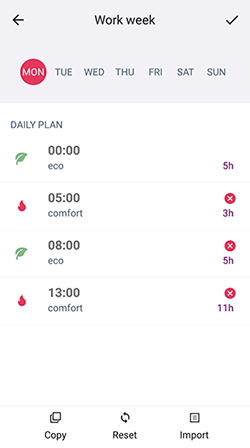
KOMFORT perioder:
Komfort bruges normalt til perioder, når du er hjemme, og vil gerne have en behagelig temperatur. Hver zone har sin egen, uafhængige, komfort temperatur indstilling. Din foretrukne komforttemperatur kan indstilles på skærmen for zoneindstillinger i appen. Du kan også indstille temperaturen direkte på ethvert varmepanel i zonen. En ændring i temperaturindstillingen synkroniseres automatisk til appen og til andre varmepaneler inden for samme zone.
EKO perioder:
Eko anvendes normalt på perioder i løbet af dagen, når du er ude eller om natten, når du sover. Hver zone har sin egen, uafhængige, Eco temperatur indstilling. Din foretrukne øko-temperatur kan indstilles på skærmen for zoneindstillinger i appen. Du kan også indstille temperaturen direkte på ethvert varmepanel i zonen. En ændring i temperaturindstillingen synkroniseres automatisk til appen og til andre varmepaneler inden for samme zone.
VÆK perioder:
Væk anvendes normalt, når en zone er ledig i længere tid, men skal stadig holde en basetemperatur. Væk-temperaturen er fastsat til 7 ° C og kan ikke ændres.
AF perioder:
AF sørger for, at alle varmepaneler i zonen skifter til standbytilstand. Væk er normalt brugt i perioder, hvor zonen slet ikke har brug for opvarmning.
HVAD ER EN OVERSTYRING?
Den normale ugentlige tidsplan kan midlertidigt ophæves, hvis andre behov opstår. Dette kaldes en overstyring. En overstyring afbryder den normale tidsplan i en begrænset periode, og erstatter tidsplanen med en af de alternative tilstande: "KOMFORT", "EKO" eller "VÆK". Overstyrninger kan anvendes på hele Stedet eller til individuelle zoner. Anvendelse af en overstying af hele Stedet afbryder eventuelle aktive overstyringer på zoneniveau.
Varigheden af en overstyring kan defineres som enten konstant, indtil næste skifteændring eller indtil dato.
KONSTANT:
Overstyrelsen varer, indtil du vælger at stoppe det manuelt. Overstyrelsen er nyttig, hvis tiden for tilbagevenden til normal tilstand er usikker.
INDTIL NÆSTE PROGRAMSKIFTE:
Overstyrelsen varer indtil næste begivenhed i den ugentlige tidsplan. Hver zone vender tilbage til normal tilstand på det tidspunkt, hvor der skal skiftes mellem perioder i skemaet. I tilfælde af en ugentlig skema uden daglige statusskifter, opsiges overstyringen ved midnat.
TIL DATO:
Overstyrelsen varer indtil en valgt dato og klokkeslæt.
AUTOMATISKE OPDATERINGER
Dimplex Alta WiFi varmepaneler modtager softwareopdateringer for at sikre, at den nyeste version altid er installeret. Så snart varmepanelet er tilsluttet din lokale WiFi, downloades den nyeste software automatisk for at sikre, at du altid har den nyeste funktionalitet.
Under en softwareopdatering kan varmepanelet og knapperne ikke reagere i et par minutter. Vent venligst og prøv at betjene varmeapparatet igen senere.
FORTROLIGHEDSPOLITIK
GDC Group Ltd (registreret i England og Wales nr. 01313016), Ability Projects Ltd (registreret i England og Wales nr. 04088764) og Glen Dimplex Heating & Ventilation Irland uc (registreret i Irland nr. IE00049461) handler som Glen Dimplex Heating and Ventilation ("GDHV").GDC Group Ltd og Ability Projects Ltd er på Millbrook House, Grange Drive, Hedge End, Southampton, Hampshire, SO30 2DF. Glen Dimplex Opvarmning & Ventilation Irland uc er på Barn Road, Co Louth, Dunleer, Co Louth 221213. Sammen med alle koncernselskaber ("vi" "os" "vores") er forpligtet til at beskytte og respektere dit privatliv. Med henblik på databeskyttelseslovgivningen er vi dataansvarlige, og vi behandler dine personoplysninger i overensstemmelse med den generelle databeskyttelsesforordning (EU) 2016/679 og de nationale love, der vedrører behandling af personoplysninger. Læs venligsther for at forstå vores synspunkter og praksis vedrørende dine personlige data og hvordan vi behandler det.